Photoshop操作教程:自制电子印章 | PS技巧详解
发布时间:2024-06-26 12:01:48 浏览量:586次
制作电子公章,是现代办公不可或缺的技能。各位亲爱的小伙伴,有没有想过亲手动手试试呢?下面就来看看详细的操作步骤:
操作步骤:
1. 打开PS软件,新建一个400*400像素背景透明的文件,如下图所示:
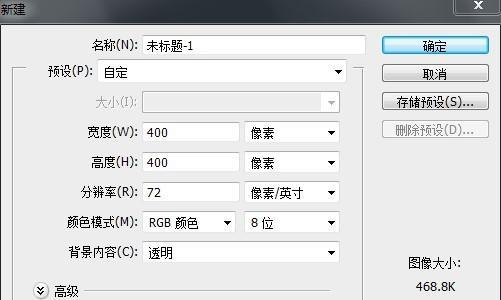
2. 在图层中央位置新建两条参考线。依次点击“视图” - “新建参考线” - “水平/垂直”,各200像素。
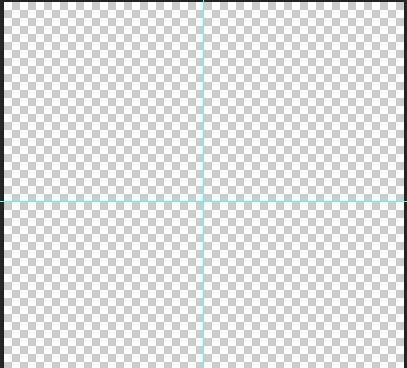
3. 使用“椭圆选框工具”,将鼠标移到图层正中央(参考线交叉点),按住Alt+Shift键,绘制以交叉点为中心的正圆形。右键单击,选择“描边”,宽度15像素,颜色红色。
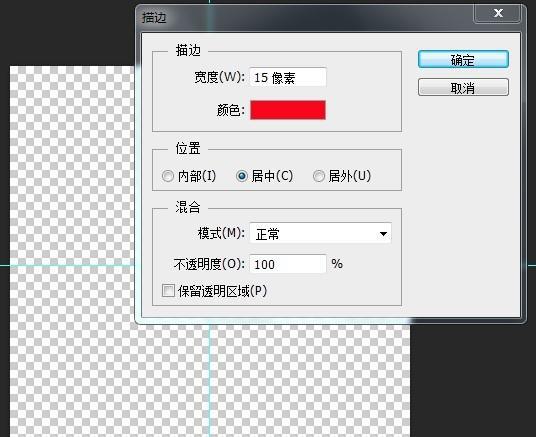
4. 按Ctrl+D取消选区,再按住Alt+Shift键,以中心为圆心画一个小圆,选择“路径” - “从选区生成工作路径”。
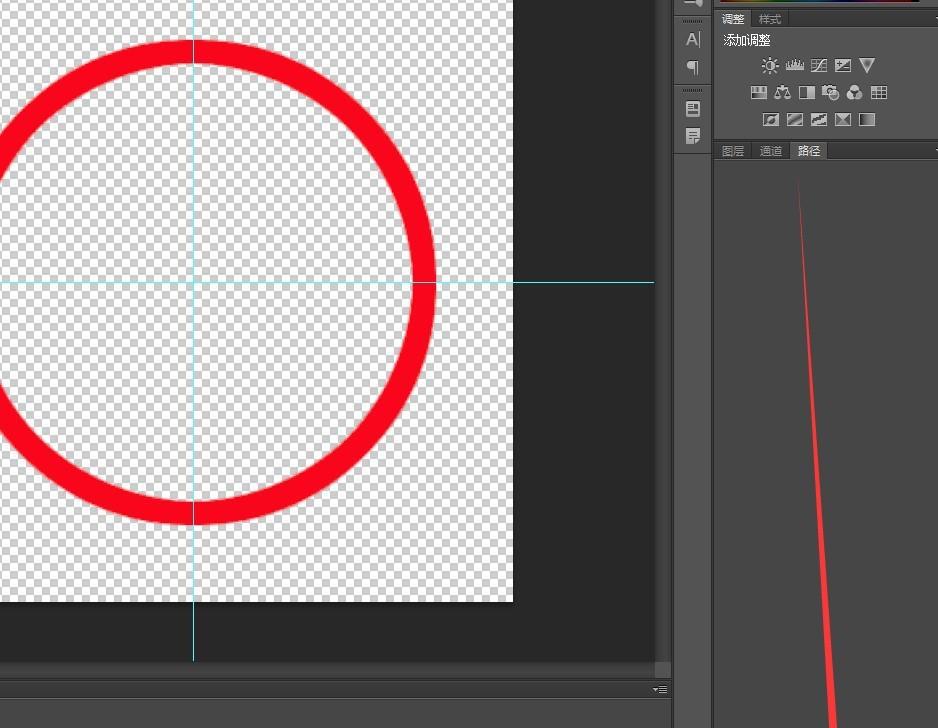
5. 选择横排文字工具,在工作路径上点击一下,输入公章文字,红色,华文宋体,36号,浑厚,字间距25。

6. 按Ctrl+T自由变换大小,然后选择移动键,稍微调整文字位置。

7. 利用多边形套索工具,在属性处选择填充红色,不描边,边数5,选星形,缩进50%,然后Ctrl+T,调整大小即可。

8. 按住Ctrl键,点击所有图层,合并可见图层,电子公章制作完成!

如果您对数字艺术感兴趣,想要了解更多关于游戏设计、动画培训、UI设计等相关领域的知识,欢迎点击下方链接了解更多信息:点击咨询
热门资讯
-
将为大家介绍12个绝佳的UI设计网站,这些网站不仅可以为你提供灵感,还可以帮助你学习新的技巧,助力你的创意之旅!dribbbleDribbble 是一个面向设计师的...
-
2. 移动端UI设计中常见的5种APP界面类型,你get到了吗?
通过介绍移动端UI设计中的闪屏页、引导页、浮层引导页、空白页和首页等5种APP界面类型,帮助大家更好地了解UI设计的基本知识
-
怎样可以提升你的UI设计能力!第一个:站酷站酷想必是设计师都知道的一个网站,里面不止有UI设计的资源,还有其他设计的,不如:平面设计、网页设计、字体...
-
在移动端设计中,列表页和表单页是不可或缺的部分。一个好的列表页和表单页设计能够让用户轻松地获取信息并产生点击欲望,从而提高点击率。本文将为你...
-
想要了解iPhone6界面设计的尺寸规范吗?这里为您详细介绍iPhone6的UI设计尺寸规范,包括界面尺寸、图标尺寸、可点击高度规范、搜索栏高度规范以及界面元素之间的距离规范。
-
对于想要提高自己的设计能力和创造力的小白和UI设计师来说,这本书是一个很好的选择。4.《设计的觉醒》(IKKO TANAKA)推荐理由: 这本书是日本现代平面...
-
那么,要学习UI设计就要学习哪些课程呢? 其实,UI设计课程涉及到许多领域,一般分为艺术设计课程、设计辅导课程、图形课程、测试课程、动画示范课程等几...
-
8. Photoshop操作教程:自制电子印章 | PS技巧详解
想要学会制作电子公章吗?跟随本教程,详细介绍Photoshop操作步骤,让您轻松掌握PS技巧,制作精美电子印章。
-
9. 设计中的色彩心理学:浅析中西方色彩的历史演变与设计应用
摘要:本文探讨了色彩的历史演变和设计应用。通过对色彩在早期文明社会中的实用运用、不同文化背景下色彩观念的差异、色彩在设计中的重要性以及新兴技...
-
10. 史上最全,平面设计UI设计必备的77个国内外素材、设计资源网站
ui设计社区,大神太多了。3、behance: https://www.behance.net/ ,著名设计... 对于品牌设计师来说,除了图案素材收集之外,还有一个很重要的,就是设计故...
最新文章

 火星网校
火星网校





